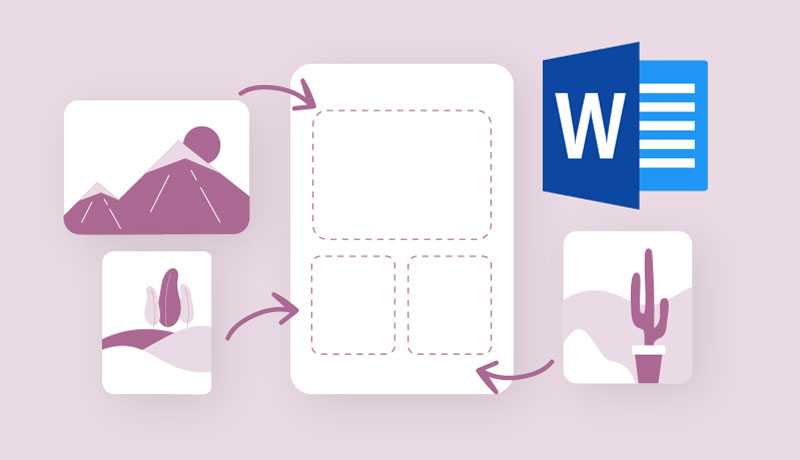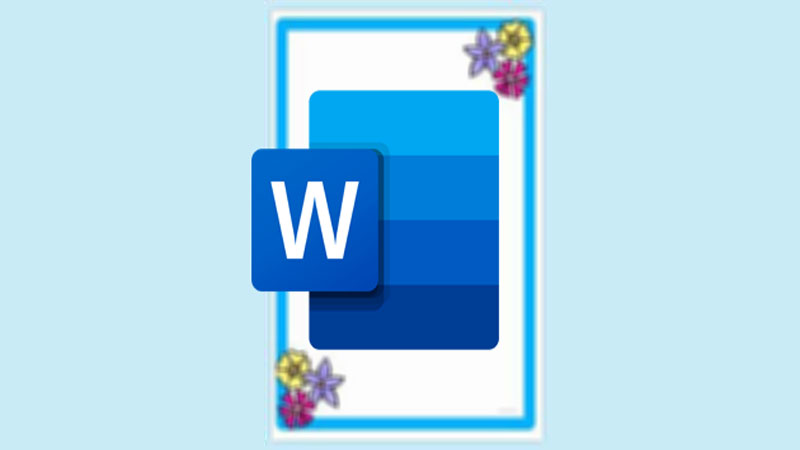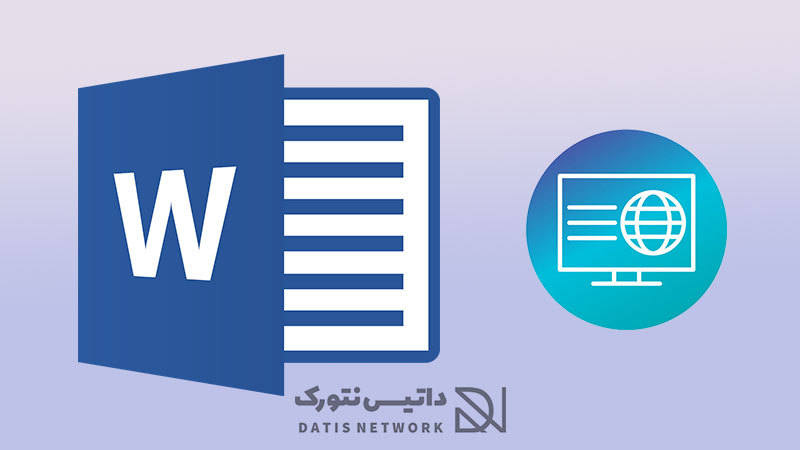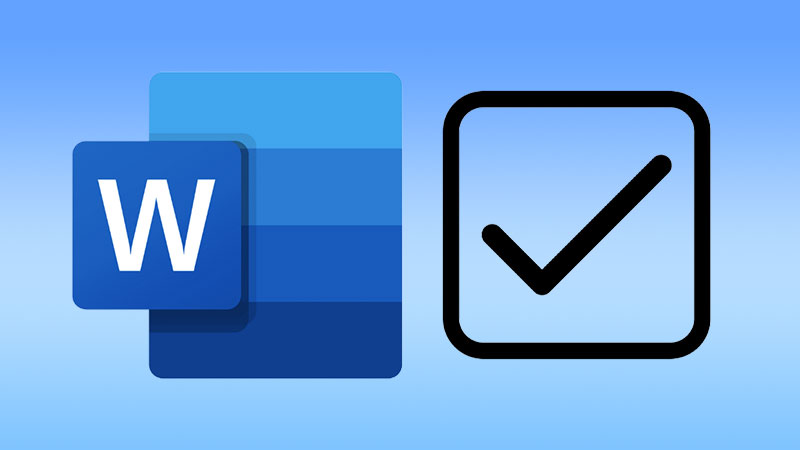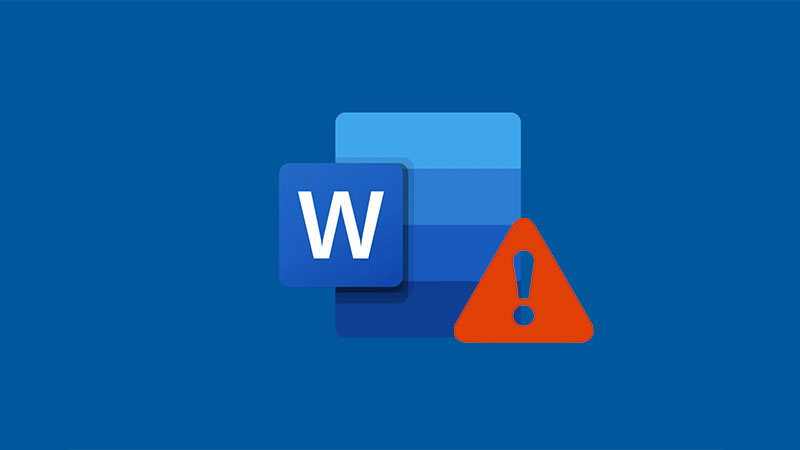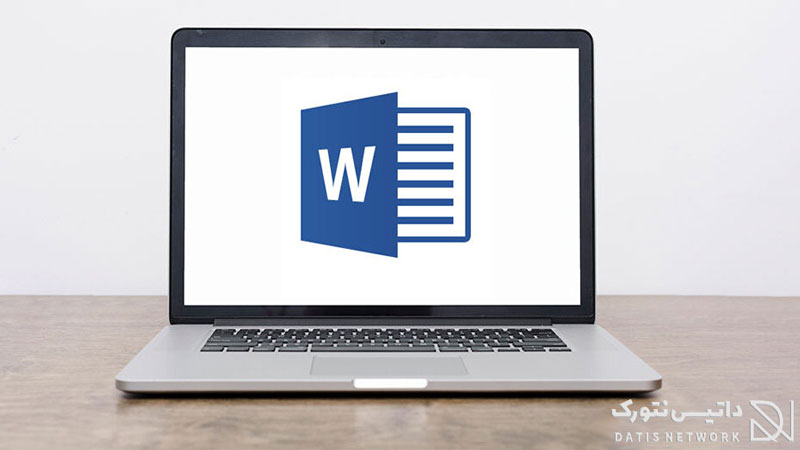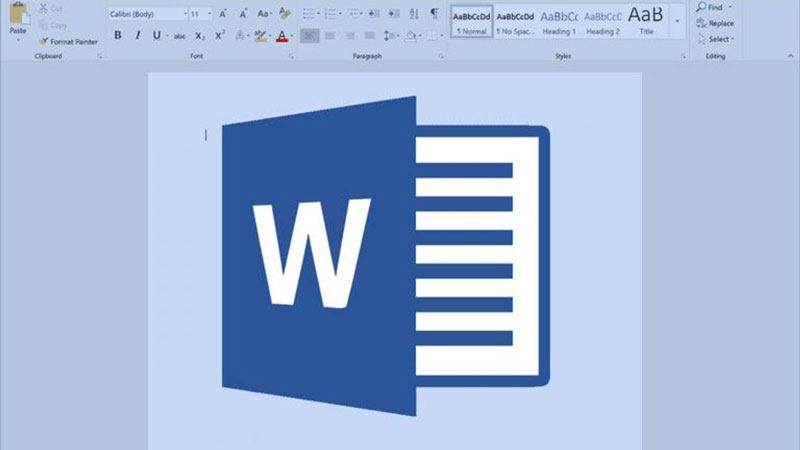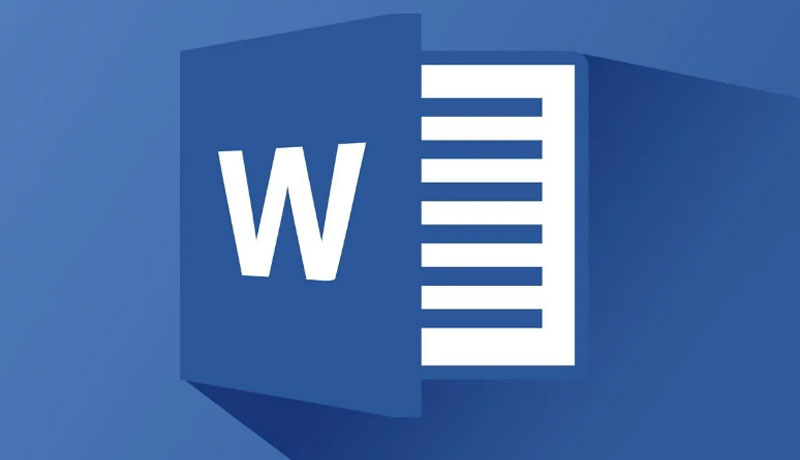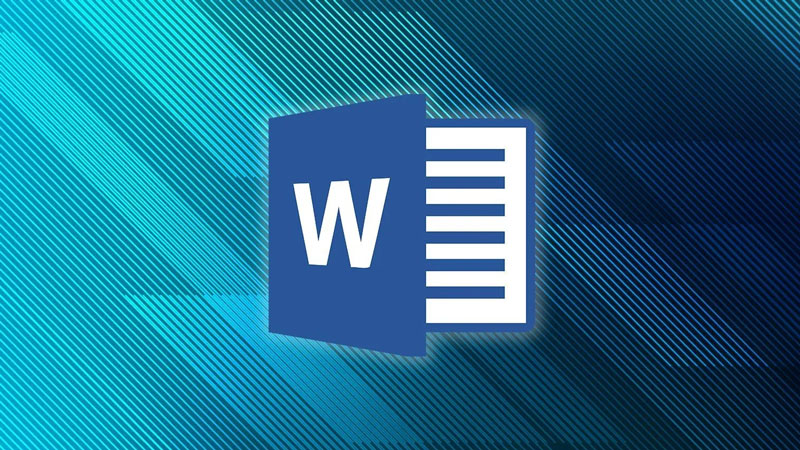چگونه هدر (Header) را در ورد تغییر دهیم؟ در این مقاله قصد داریم نحوه عوض کردن یا انتخاب سربرگ جدید برای صفحه در ورد (Word) را به شما عزیزان آموزش دهیم. همراه داتیس نتورک باشید.
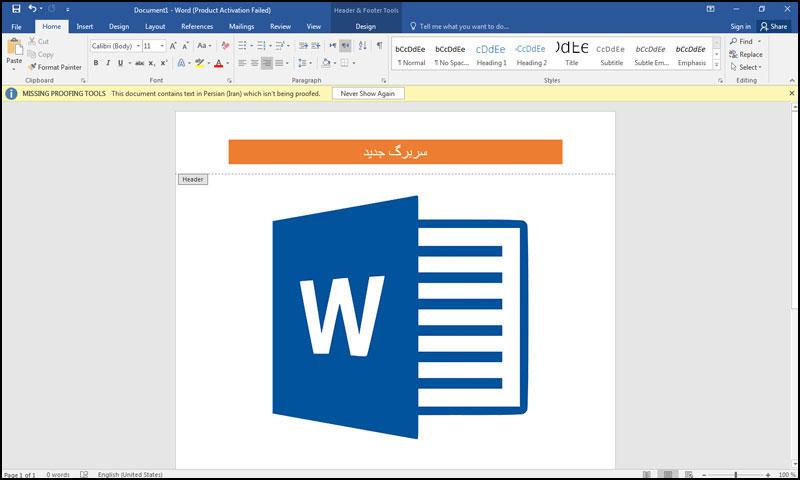
آموزش تغییر هدر یا سربرگ در ورد (Word)
ورد یکی از بهترین نرم افزار های واژه پرداز می باشد که اولین نسخه آن در سال 1983 تحت نام مالتیتول ورد برای سیستم عامل زنیکس عرضه شد.
قسمت بالای هر صفحه هدر یا سربرگ نام دارد که می توانید از طرح های مختلف برای زیبا تر نشان دادن آن استفاده کنید.
برنامه ورد دارای طرح های مختلفی برای سربرگ و پاورقی می باشد که و می توانید آنها را به راحتی در صفحه خود اعمال کنید.
اگر به دنبال راهی برای عوض کردن Header در ورد هستید، می توانید از روش زیر استفاده کنید. در ادامه همراه داتیس نتورک باشید.
انتخاب سربرگ برای صفحه Word
برای تغییر هدر در ورد کافی است مراحل زیر را طی کرده و انجام دهید.
ابتدا وارد برنامه ورد شوید و یک صفحه جدید ایجاد کنید و یا پروژه ای که از قبل ساحته اید را باز کنید.
اکنون برای عوض کردن سربرگ، وارد تب Insert شوید. سپس روی منو کشویی Header بزنید.

اکنون یک منو با طرح های مختلف برای شما باز می شود. می توانید آنها را تست کنید و ببینید کدام یک در صفحه شما بهتر نمایش داده می شود.
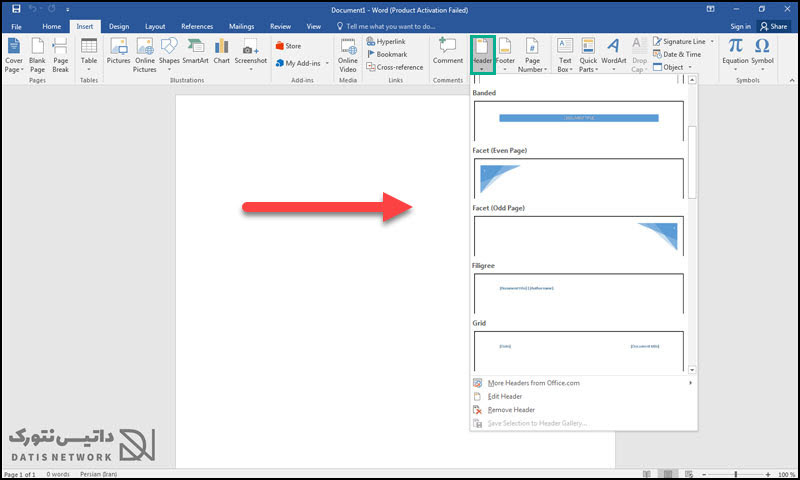
اگر نمی خواهید از طرح های آماده استفاده کنید، با انتخاب گزینه Edit Header می توانید سربرگ را به صورت دستی تنظیم کنید.
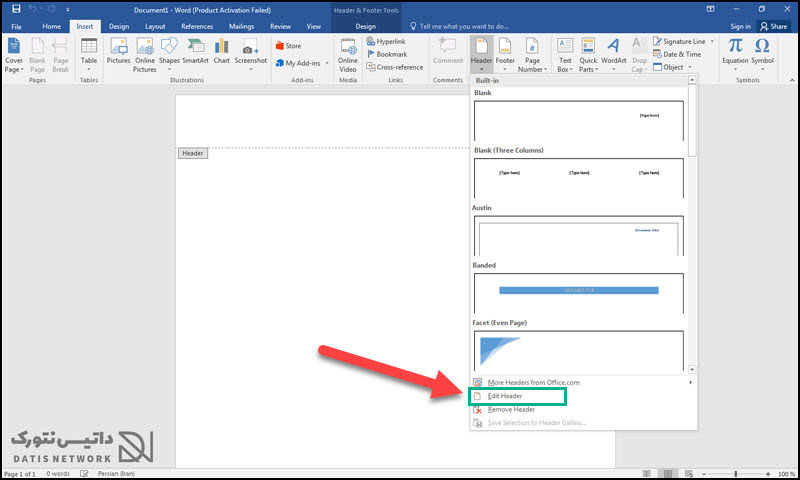
همچنین برای تنظیم پاورقی می توانید از گزینه Footer استفاده کنید و یک طرح برای پایین صفحه خود انتخاب کنید.
امیدواریم مقاله آموزش تغییر هدر یا سربرگ در ورد برای شما مفید بوده باشد. داتیس نتورک را در شبکه های اجتماعی خصوصا توییتر و تلگرام دنبال کنید.